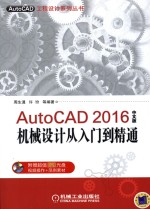
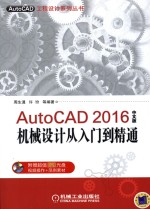
AutoCAD 2016中文版机械设计从入门到精通PDF电子书下载
- 电子书积分:14 积分如何计算积分?
- 作 者:周生通,许玢等编著
- 出 版 社:北京:机械工业出版社
- 出版年份:2015
- ISBN:9787111516224
- 页数:401 页
第1章 国家标准《机械制图》的基本规定 1
1.1 图纸幅面及格式 1
1.1.1 图纸幅面 1
1.1.2 图框格式 1
1.2 标题栏 2
1.3 比例 3
1.4 字体 4
1.4.1 一般规定 4
1.4.2 字体示例 4
1.4.3 图样中书写规定 5
1.5 图线 5
1.5.1 图线形式及应用 5
1.5.2 图线宽度 6
1.5.3 图线画法 6
1.6 剖面符号 7
1.7 尺寸注法 8
1.7.1 基本规定 8
1.7.2 尺寸要素 8
第2章 AutoCAD 2016入门 14
2.1 操作界面 14
2.1.1 标题栏 14
2.1.2 菜单栏 16
2.1.3 绘图区 18
2.1.4 坐标系图标 19
2.1.5 工具栏 20
2.1.6 命令行窗口 22
2.1.7 布局标签 22
2.1.8 状态栏 22
2.1.9 快速访问工具栏和交互信息工具栏 25
2.1.10 功能区 25
2.2 配置绘图系统 26
2.2.1 显示配置 26
2.2.2 系统配置 27
2.3 设置绘图环境 27
2.3.1 绘图单位设置 27
2.3.2 图形边界设置 28
2.4 文件管理 29
2.4.1 新建文件 29
2.4.2 打开文件 30
2.4.3 保存文件 31
2.4.4 另存为 31
2.4.5 退出 32
2.4.6 图形修复 32
2.5 基本输入操作 33
2.5.1 命令输入方式 33
2.5.2 命令的重复、撤销、重做 34
2.5.3 透明命令 34
2.5.4 按键定义 34
2.5.5 命令执行方式 35
2.5.6 坐标系统与数据的输入方法 35
2.6 图层设置 37
2.6.1 建立新图层 37
2.6.2 设置图层 40
2.6.3 控制图层 42
2.7 绘图辅助工具 44
2.7.1 精确定位工具 44
2.7.2 图形显示工具 49
第3章 二维绘图命令 53
3.1 直线类 53
3.1.1 直线段 53
3.1.2 实例——表面结构图形符号 54
3.1.3 构造线 54
3.2 圆类图形 55
3.2.1 绘制圆 56
3.2.2 实例——螺钉俯视图 56
3.2.3 绘制圆弧 57
3.2.4 实例——销 58
3.2.5 绘制圆环 60
3.2.6 绘制椭圆与椭圆弧 61
3.3 平面图形 62
3.3.1 绘制矩形 62
3.3.2 实例——定距环 63
3.3.3 绘制正多边形 65
3.3.4 实例——螺母 66
3.4 点 67
3.4.1 绘制点 67
3.4.2 等分点 68
3.4.3 测量点 69
3.4.4 实例——棘轮 69
3.5 多段线 72
3.5.1 绘制多段线 72
3.5.2 编辑多段线 72
3.5.3 实例——泵轴 75
3.6 样条曲线 77
3.6.1 绘制样条曲线 77
3.6.2 编辑样条曲线 78
3.6.3 实例——凸轮 79
3.7 图案填充 82
3.7.1 基本概念 82
3.7.2 图案填充的操作 83
3.7.3 渐变色的操作 86
3.7.4 边界的操作 86
3.7.5 编辑填充的图案 87
3.7.6 实例——滚花零件 88
第4章 二维编辑命令 90
4.1 选择对象 90
4.1.1 构造选择集 90
4.1.2 快速选择 93
4.2 删除及恢复类命令 94
4.2.1 “删除”命令 94
4.2.2 “恢复”命令 94
4.2.3 “清除”命令 94
4.3 对象编辑 95
4.3.1 钳夹功能 95
4.3.2 修改对象属性 95
4.3.3 特性匹配 96
4.4 复制类命令 97
4.4.1 “偏移”命令 97
4.4.2 实例——绘制挡圈 98
4.4.3 “复制”命令 99
4.4.4 实例——弹簧 100
4.4.5 “镜像”命令 102
4.4.6 实例——阀杆 103
4.4.7 “阵列”命令 104
4.4.8 实例——密封垫 106
4.5 改变位置类命令 108
4.5.1 “移动”命令 108
4.5.2 “旋转”命令 108
4.5.3 “缩放”命令 109
4.5.4 实例——曲柄 110
4.6 改变几何特性类命令 113
4.6.1 “打断”命令 113
4.6.2 打断于点 113
4.6.3 “圆角”命令 113
4.6.4 “倒角”命令 114
4.6.5 实例——圆柱销 116
4.6.6 “拉伸”命令 117
4.6.7 实例——螺栓 118
4.6.8 “拉长”命令 120
4.6.9 “修剪”命令 121
4.6.10 实例——支架 122
4.6.11 “延伸”命令 125
4.6.12 实例——螺堵 126
4.6.13 “分解”命令 128
4.6.14 “合并”命令 129
4.7 面域 129
4.7.1 创建面域 129
4.7.2 面域的布尔运算 129
4.7.3 实例——扳手 130
第5章 文本与表格 134
5.1 文本样式 134
5.1.1 定义文本样式 134
5.1.2 设置当前文本样式 135
5.2 文本标注 136
5.2.1 单行文本标注 136
5.2.2 多行文本标注 139
5.3 文本编辑 144
5.3.1 用“编辑”命令编辑文本 144
5.3.2 用“特性”选项板编辑文本 144
5.4 表格 145
5.4.1 表格样式 145
5.4.2 表格绘制 146
5.4.3 表格编辑 148
5.4.4 实例——齿轮参数表 148
5.5 综合实例——绘制A3图纸模板 150
第6章 尺寸标注 156
6.1 尺寸样式 156
6.1.1 新建或修改尺寸样式 156
6.1.2 样式定制 158
6.2 标注尺寸 167
6.2.1 线性标注 167
6.2.2 实例——标注胶垫尺寸 169
6.2.3 直径和半径标注 171
6.2.4 实例——标注胶木球尺寸 171
6.2.5 角度型尺寸标注 172
6.2.6 实例——标注压紧螺母尺寸 173
6.2.7 基线标注 176
6.2.8 连续标注 176
6.2.9 实例——标注阀杆尺寸 177
6.2.10 对齐标注 178
6.2.11 实例——标注手把尺寸 178
6.3 引线标注 182
6.3.1 一般引线标注 182
6.3.2 快速引线标注 183
6.3.3 多重引线标注 184
6.3.4 实例——标注螺堵尺寸 185
6.4 几何公差 188
6.5 综合实例——标注底座尺寸 189
第7章 高效绘图工具 192
7.1 图块操作 192
7.1.1 定义图块 192
7.1.2 图块的存盘 193
7.1.3 实例——胶垫图块 194
7.1.4 图块的插入 195
7.1.5 动态块 196
7.2 图块的属性 202
7.2.1 定义图块属性 202
7.2.2 修改属性的定义 204
7.2.3 图块属性编辑 204
7.3 设计中心 205
7.3.1 启动设计中心 206
7.3.2 插入图块 206
7.3.3 图形复制 207
7.4 工具选项板 207
7.4.1 打开工具选项板 208
7.4.2 工具选项板的显示控制 208
7.4.3 新建工具选项板 208
7.4.4 向工具选项板添加内容 209
7.5 综合实例——标注销轴表面粗糙度 210
第8章 零件图的绘制 213
8.1 零件图简介 213
8.2 零件图绘制的一般过程 213
8.3 零件图的绘制方法及绘图实例 214
8.3.1 止动垫圈设计 214
8.3.2 连接盘设计 226
8.4 锥齿轮轴设计 233
8.4.1 调入样板图 234
8.4.2 设置图层与标注样式 235
8.4.3 绘制主视图 236
8.4.4 绘制左视图及局部放大视图 240
8.4.5 标注锥齿轮轴 242
8.4.6 填写标题栏 244
8.5 圆柱齿轮设计 245
第9章 装配图的绘制 254
9.1 装配图简介 254
9.1.1 装配图的内容 254
9.1.2 装配图的特殊表达方法 255
9.1.3 装配图中零、部件序号的编写 255
9.2 装配图的一般绘制过程与方法 256
9.2.1 装配图的一般绘制过程 256
9.2.2 装配图的绘制方法 257
9.3 球阀装配图实例 257
9.3.1 配置绘图环境 258
9.3.2 组装装配图 259
9.3.3 标注球阀装配平面图 265
9.3.4 填写标题栏 267
9.4 图形输出 267
9.4.1 打印设备参数设置 267
9.4.2 打印设置 268
第10章 三维造型绘制 271
10.1 三维坐标系统 271
10.1.1 坐标系建立 271
10.1.2 动态UCS 273
10.2 动态观察 273
10.3 显示形式 275
10.3.1 消隐 275
10.3.2 视觉样式 276
10.3.3 视觉样式管理器 277
10.4 绘制三维网格曲面 278
10.4.1 平移网格 278
10.4.2 直纹网格 279
10.4.3 旋转网格 279
10.4.4 边界网格 280
10.4.5 实例——弹簧 281
10.5 绘制基本三维网格 282
10.5.1 绘制网格长方体 283
10.5.2 绘制网格圆锥体 283
10.6 绘制基本三维实体 284
10.6.1 螺旋 284
10.6.2 长方体 285
10.6.3 圆柱体 286
10.6.4 实例——弯管接头 286
10.7 布尔运算 288
10.7.1 三维建模布尔运算 288
10.7.2 实例——深沟球轴承 289
10.8 特征操作 290
10.8.1 拉伸 290
10.8.2 实例——胶垫 291
10.8.3 旋转 292
10.8.4 实例——阀杆 293
10.8.5 扫掠 295
10.8.6 实例——压紧螺母 297
10.8.7 放样 301
10.8.8 拖拽 303
10.8.9 倒角 304
10.8.10 实例——销轴 305
10.8.11 圆角 308
10.8.12 实例——手把 308
10.9 渲染实体 314
10.9.1 设置光源 314
10.9.2 渲染环境 317
10.9.3 贴图 317
10.9.4 渲染 318
10.10 综合演练——手压阀阀体 320
第11章 三维造型编辑 335
11.1 特殊视图 335
11.1.1 剖切 335
11.1.2 剖切截面 336
11.1.3 截面平面 336
11.1.4 实例——胶木球 340
11.2 编辑三维曲面 343
11.2.1 三维阵列 343
11.2.2 实例——手轮 344
11.2.3 三维镜像 347
11.2.4 实例——泵轴 347
11.2.5 对齐对象 351
11.2.6 三维移动 352
11.2.7 实例——阀盖 352
11.2.8 三维旋转 355
11.2.9 实例——压板 356
11.3 编辑实体 360
11.3.1 拉伸面 360
11.3.2 实例——顶尖 361
11.3.3 移动面 363
11.3.4 偏移面 364
11.3.5 删除面 364
11.3.6 实例——镶块 365
11.3.7 旋转面 367
11.3.8 实例——轴支架 368
11.3.9 倾斜面 371
11.3.10 实例——机座 371
11.3.11 复制面 373
11.3.12 着色面 373
11.3.13 复制边 374
11.3.14 实例——支架 375
11.3.15 着色边 379
11.3.16 压印边 379
11.3.17 清除 380
11.3.18 分割 380
11.3.19 抽壳 381
11.3.20 检查 381
11.3.21 夹点编辑 382
11.3.22 实例——齿轮 382
11.4 综合演练——手压阀三维装配图 387
11.4.1 配置绘图环境 387
11.4.2 装配阀体 388
11.4.3 装配阀杆 388
11.4.4 装配密封垫 389
11.4.5 装配压紧螺母 390
11.4.6 装配弹簧 391
11.4.7 装配胶垫 393
11.4.8 装配底座 394
11.4.9 装配手把 395
11.4.10 装配销轴 396
11.4.11 装配销 397
11.4.12 装配胶木球 398
11.4.13 1/4剖切手压阀装配图 400
- 《HTML5从入门到精通 第3版》(中国)明日科技 2019
- 《少儿电子琴入门教程 双色图解版》灌木文化 2019
- 《区块链DAPP开发入门、代码实现、场景应用》李万胜著 2019
- 《Python3从入门到实战》董洪伟 2019
- 《高等教育双机械基础课程系列教材 高等学校教材 机械设计课程设计手册 第5版》吴宗泽,罗圣国,高志,李威 2018
- 《AutoCAD 2018自学视频教程 标准版 中文版》CAD/CAM/CAE技术联盟 2019
- 《AutoCAD机械设计实例精解 2019中文版》北京兆迪科技有限公司编著 2019
- 《小提琴入门新教程 第3册》王中男著 2018
- 《小提琴入门新教程 第2册》王中男编著 2017
- 《复分析 英文版》(中国)李娜,马立新 2019
- 《市政工程基础》杨岚编著 2009
- 《家畜百宝 猪、牛、羊、鸡的综合利用》山西省商业厅组织技术处编著 1959
- 《《道德经》200句》崇贤书院编著 2018
- 《高级英语阅读与听说教程》刘秀梅编著 2019
- 《计算机网络与通信基础》谢雨飞,田启川编著 2019
- 《看图自学吉他弹唱教程》陈飞编著 2019
- 《法语词汇认知联想记忆法》刘莲编著 2020
- 《培智学校义务教育实验教科书教师教学用书 生活适应 二年级 上》人民教育出版社,课程教材研究所,特殊教育课程教材研究中心编著 2019
- 《国家社科基金项目申报规范 技巧与案例 第3版 2020》文传浩,夏宇编著 2019
- 《流体力学》张扬军,彭杰,诸葛伟林编著 2019
- 《指向核心素养 北京十一学校名师教学设计 英语 七年级 上 配人教版》周志英总主编 2019
- 《北京生态环境保护》《北京环境保护丛书》编委会编著 2018
- 《高等教育双机械基础课程系列教材 高等学校教材 机械设计课程设计手册 第5版》吴宗泽,罗圣国,高志,李威 2018
- 《指向核心素养 北京十一学校名师教学设计 英语 九年级 上 配人教版》周志英总主编 2019
- 《高等院校旅游专业系列教材 旅游企业岗位培训系列教材 新编北京导游英语》杨昆,鄢莉,谭明华 2019
- 《中国十大出版家》王震,贺越明著 1991
- 《近代民营出版机构的英语函授教育 以“商务、中华、开明”函授学校为个案 1915年-1946年版》丁伟 2017
- 《新工业时代 世界级工业家张毓强和他的“新石头记”》秦朔 2019
- 《智能制造高技能人才培养规划丛书 ABB工业机器人虚拟仿真教程》(中国)工控帮教研组 2019
- 《AutoCAD机械设计实例精解 2019中文版》北京兆迪科技有限公司编著 2019
